Instagram投稿が編集できない。原因と対処法をご紹介
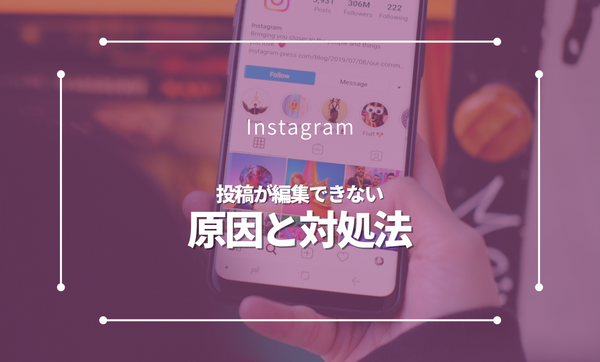
気軽に写真や動画を投稿できるInstagramを、自身の店舗PRの道具として使っている方も多いでしょう。
簡単に投稿できてしまうので、投稿後に「ミスに気づいて修正したい」と思う方もいると思います。
中には・・・
「編集方法がわからない」
「編集できない項目がある」
「編集できない原因がわからない」
と様々な疑問が生じる人もいるでしょう。
今回は「Instagram投稿が編集できない」をテーマにして、Instagram投稿後に生じる疑問点を全て解決します。
投稿後の修正についてお悩みの方にピッタリな記事となってるので、ぜひ最後までご覧ください。
Instagram投稿後に編集できないもの
Instagram投稿後に編集できないものを解説します。
基本的に以下の2点が編集できません。
- 投稿に使用した画像
- 投稿に使用した映像
投稿に使用した画像
Instagramで使用した画像はいかなる場合も編集できません。
「画像の文字入れが気に入らないから再び編集する」
「複数あるうちの1枚だけ削除する」
などといった投稿の編集はできない状態になっています。
投稿してしまった画像は修正が効かないので、Instagramの画像選びは慎重に行いましょう。
投稿した画像をどうしても変更したい場合は、問題の画像を他のユーザーから見えない状態にして、修正した画像を再び上げ直す必要があります。
他のユーザーに見せないようにするには、Instagram上で「削除」か「アーカイブ」のどちらかを選ぶ必要があります。
投稿してから時間が経ってない場合は「削除」を選択して、投稿から時間が経ち過ぎている場合はインサイト分析を行うために「アーカイブ」を選択すると良いでしょう。
投稿に使用した動画
画像と同じように、IGTV、リール、ストーリーズなどに使われている動画もInstagramに投稿後は編集できないので注意しましょう。
画像と同じくユーザーに見せたくない場合は、いいねやコメントなど反応が消えてしまう「削除」よりも何度でもユーザーの反応が再確認できる「アーカイブ」を選んだ方が良いです。
特に「リール」は、発見タブからの新規流入も狙えるコンテンツなので、どれだけフォロワー以外のユーザーが見てくれたか確認するのに適しています。
投稿から時間が少し経っていて、閲覧数も多いときは「アーカイブ」がおすすめです。
一番の理想としては、投稿に使う「画像」も「動画」も完璧なものを作成することなので、知らないユーザーに見てもらっても恥ずかしくない投稿を残しましょう。
Instagram投稿後に編集できるもの
Instagram投稿後にはどんなものが編集可能なのでしょう。
投稿後に編集できるものは以下の4つです。
- キャプション・説明文
- ハッシュタグ
- タグ付け
- 位置情報
以上、4点について解説します。
キャプション・説明文
Instagram投稿した際に、画像や動画の補足説明となる「キャプション・説明文」の部分は投稿後にも編集可能です。
「投稿内容がユーザーに伝わりづらい」と思った時に、編集を行いましょう。
編集方法はとても簡単でフィード投稿の中から、編集したい投稿の右側にある三点マークをタップして、メニューに出てくる編集を選んで文章を修正するだけです。
2200文字までを上限としてますが、余りにも多く文字を詰め込んでしまうとユーザーの気持ちが離れていく恐れが出てくるでしょう。
ポイントは「ユーザーに最も伝えたい情報を分かりやすく書く」ことです。
「、」や「。」などの記号を使って改行を行ったりすると、よりユーザーの可読性を考慮した文面になります。
小さな工夫の積み重ねを行うことで、よりユーザーの目線に立ったInstagram運用が可能となります。
2021年に実装された「キーワード検索」においても、キャプションは重要な要素の1つとなるので、改善の余地がある場合はすぐに編集を行いましょう。
ハッシュタグ
キャプション部分に入れるハッシュタグも投稿後に編集できます。
ハッシュタグとはキャプションに直接打ち込めるタグみたいなもので、キーワード検索が導入される前はハッシュタグを使って投稿を検索するのが一般的でした。
1投稿に入力できるハッシュタグの総数は30個までと指定されており、30個を超えてしまうと投稿が上手く表示されません。
また関係性のないハッシュタグを入れてしまうと、ユーザーにとって不利益な情報となるためリーチが伸びにくくなってしまいます。
キャプションと同じく修正の必要性を感じた場合は、すぐに修正していくことをおすすめします。 編集方法は「キャプション」と同じく、自身の投稿横にある三点マークから編集を選んでハッシュタグの削除・追加を行うだけです。
タグ付け
Instagram投稿では、画像や動画に写っているアカウントを紐づけられるタグ付けという機能があり、相互間のフォロワー獲得を狙うために使われたりします。
投稿後にタグ付けしたユーザーから、タグ付けを解除して欲しいと言われた場合などは、タグ付け外していきましょう。
上記の2つの項目と同じように投稿の編集画面にアクセスして、タグ付けの欄を編集することで完了です。
ユーザーとのトラブルを回避するためにも、素早い対応を心がけましょう。
位置情報
投稿を行った際に入力した位置情報も編集できます。
Instagramならではの面白い位置情報を入れてみたり、投稿の際に追加するのを忘れた場合に役立ちます。
投稿の編集画面から位置情報を選択し、自身の入力したい場所を入れましょう。
Instagramには「位置情報検索」機能も搭載されてるので、位置情報からも新たなリーチも狙えます。
また店舗の公式Instagramであれば、位置情報の入力をしておくことでユーザーが店舗に行く際の道しるべになるので、集客のためにも入力しておいて損はないでしょう。
編集できないときの原因と対処法
「Instagramの編集を行おうとしたらエラーが出てしまう」など、Instagramの編集ができないとお困りの方もいるでしょう。
そこで本章では「Instagramが編集できないときの原因と対処法」について解説します。
ブラウザでInstagramを操作している
リール、Instagramライブ、ストーリーズなど各種機能がスマートフォンの画面サイズを意識した作りになっていることからも分かる通り、Instagramはブラウザでの編集や投稿の作成機能を実装していません。
Instagramを閲覧以外の用途で使用したい場合は、「スマホかタブレット+アプリ」が必要になります。
ブラウザから編集ができないとお困りの方はぜひアプリをダウンロードして、Instagramの編集を行って下さい。
通信環境が悪い
スマホの通信環境は大丈夫か確認してください。
通信速度が遅いとストーリーズ、キャプションの編集が正常に行われません。
なので、必ず通信環境の良いところで行いましょう。
編集していたのに通信環境が悪くアプリが落ちてしまうと、せっかく手を入れた画像をまた最初から編集を行わないといけなくなります。
Instagramの運用での手間を増やさないためにも、必ず通信環境を確認して下さい。
カフェなどにあるWi-Fiに繋げて編集を行いましょう。
アプリ・端末のバージョンが古い
アプリや端末のバージョンが最新の状態になっているか必ず確認しましょう。
Instagramのアプリやスマートフォンの端末は、動作に不良が出ないよう適度にアップデートを行っており、更新せずに使用していると動作不良を引き起こしてしまうのです。
通信環境が問題ない場合は、まずアプリとスマートフォンの状態を確認してください。
ハッシュタグが多すぎる
キャプションのハッシュタグが多すぎるとエラーが起こってしまいます。
投稿の編集の際に急激に文字が白くなったり、そもそも文字が入力できなくなったりしたときは過度なハッシュタグ入力を疑いましょう。
ハッシュタグを付けて良い数は30個です。
また規定内のハッシュタグ数を使ってるのに、編集できない場合は2200文字の制限をオーバーしてしまった可能性があります。
キャプションを作成する時は、規定の数を守っているのかをしっかりと確認しましょう。
アカウント制限がかかっている
Instagram側からスパム行為で判断されると、アカウントに制限が掛かりキャプション編集はおろか「いいね」や「コメント」などの機能が使えなくなります。
Instagram側がスパム行為と判断してしまうものは以下の通りです。
- Pアドレスを頻繁に変更する
- 使用端末を頻繁に変更する
- 不自然なアカウントの作成
- フォロワーの購入
- スパムコメント
- 他人が撮影したコンテンツの投稿
- 個人情報の投稿
- 複数アカウントで同じ写真を投稿
上記のようにユーザーの権利を害したり、Instagramが定めた規約を無視してしまうとアカウントが制限されます。
アカウント制限がかかった場合は、再ログインやしばらく放置することで解除されるパターンがあるのでいくつか試してみましょう。
改善されなかったり、そもそもスパム行為を行った覚えが無いのに制限されたという方は、Instagram側の不具合の可能性があるので、運営にお問い合わせください。
まとめ
Instagramでは、投稿されている画像や動画は編集できません。
投稿後に編集できるものは「キャプション部分・ハッシュタグ・タグ付け・位置情報」のみです。
Instagramで編集できない事態に陥った場合、以下の原因が考えられます。
- ブラウザでInstagramを操作している
- 通信環境が悪い
- アプリ・端末のバージョンが古い
- ハッシュタグが多すぎる
- アカウント制限がかかっている
編集できないアクシデントに見舞われても、使用している端末や通信環境、アカウントをしっかりと確認してピンチを乗り切りましょう。

Instagram 関連記事
- 『Meta Spark』が2025年1月にサービス終了!影響と代替案を徹底解説
- IGTV廃止でどう変わる?新機能「Instagram動画」を徹底解説!
- インスタで画像保存ができない?保存機能の使い方と安全な代替策を徹底解説!
- インスタグラムで投稿を非表示にする方法|自分や他人の投稿を隠す具体的手順と注意点
- Instagramロゴ利用完全ガイド|正しい使い方と他SNSロゴとの違い
- Instagramのlike数を表示・非表示にする方法と効果的な活用法
- Instagram投稿の魅力を最大化!サムネイル作成のコツと事例
- Instagramレポート作成完全ガイド:成果を可視化し、次の一手を導き出す方法
- Instagram投稿のコツ完全ガイド|効果的な3つの投稿機能でフォロワーを増やそう!
- Instagramのストーリーズで成果を最大化する方法!具体的なコツと活用事例


